
Klikni ovde za pomoć kod unosa
ANALIZA ROBNOG PROMETA
U ovom delu programa možeš definisati neograničen broj izveštaja potrebnih menadžmentu firme radi donošenja odluka koje će bitno uticati na poslovanje. Kod ovih izveštaja sam definišeš magacine, period, kolone koje želiš da budu prikazane u izveštaju, parametre po kojima radiš filtriranje i grupisanje i još mnogo toga. Definicije svih izveštaja možeš snimiti za kasniju upotrebu.
Pošto je nemoguće objasniti sve mogućnosti ovog dela programa bez pisanja poglavlja od nekoliko desetina strana, obratićemo pažnju na one najosnovnije mogućnosti i neke principe rada. U stva tri dela analize robnog prometa postoji zaglavlje u kome se definiše konto ili grupa konta koja nas zanima, zatim period i u kojoj valuti će analiza biti prikazana. Na desnoj strani svakog dela postoji taster koji služi pokretanju izrade analize, tj. popunjavanju izveštaja podacima i informacijama.
Ispod horizontalnog splitera koji služi eventualnom zatvaranju gornjeg dela sa definisanjem uslova za izradu izveštaja, u gornjem delu se nalaze komande koje olakšavaju rad sa izveštajem i sam izveštaj.
Izveštaj koji se dobija nakon unosa magacina, perioda i slično, te pritiskanja tastera "primeni postavku" je samo početak iako već sadrži dosta podataka. Na primer, prikaz kompletnog izveštaja možeš sortirati jednostavnim pritiskom levog tastera miša na naziv kolone po kojoj hoćeš da preurediš redosled. Shift + klik na neku sledeću kolonu daje sekundarno sortiranje tako da se po toj koloni podaci slažu u okviru istih podataka iz prethodne! Dalje, redosled kolona možeš preurediti tako što levim tasterom miša pritisneš naziv kolone kojoj hoćeš da promeniš mesto i ne puštaš pritisnuti taster, pa prevučeš tu kolonu do željenog mesta (prikazaće se dve strelice) i tu pustiš taster miša koji si sve vreme držao i eto: kolona je na novom mestu. O načinima sortiranja, preslaganja, filtriranja i formiranja grupa možemo pisati dugo, ali tome ovde nije mesto, bitno je da razumeš da je analiza robnog prometa alat za izradu bilo koje analize koja ti je potrebna, a da je na osnovu podataka dostupnih u Lidderu. U poglavlju "Dodaci" pogledaj naslov "Grid: Tabelarni prikaz podataka " u kome imaš detaljnije pojašnjen rad sa kolonama u Lidderu.
Polje "tip pregleda" koje se nalazi u oba dela robne analize, služi brzom učitavanju nekog snimljenog rasporeda kolona i filtera što zapravo daje novi izveštaj.
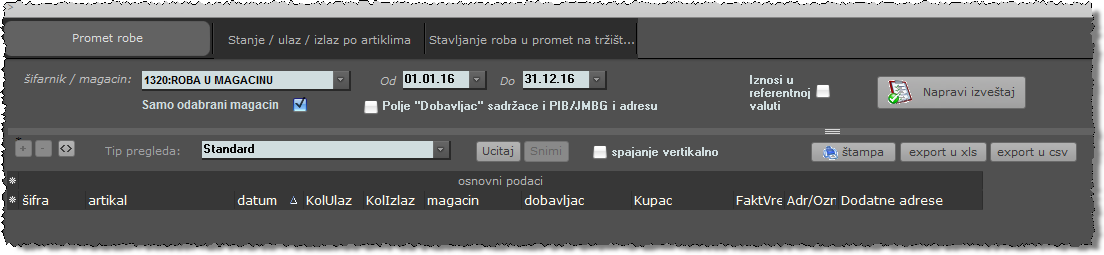
Promet robe
Pomenuli smo tri dela robne analize. Prvi deo (prvi tab) je namenjen analizi prometa robe kao takvog, gde se lako može napraviti izveštaj o prometu nekih vrsta artikala koje su nabavljene od samo nekog dobavljača i prodate određenom kupcu i tome slično.
Stanje / ulaz / izlaz po artiklima
Drugi deo (drugi tab) je prilagođen izradi izveštaja o ulazu/izlazu i stanju artikala ili određene grupe ili podgrupa (što se određuje na osnovu šifre - kataloškog broja) artikala ali po periodima i to prikazanih tako da se 2 ili 4 perioda mogu lako uporediti. Pri prikazu po periodima jako je bitno šta je cilj pri upoređivanju perioda pa se u svakom periodu mogu i ne moraju prikazivati startne i krajnje količine i/ili iznosi.
Stavljanje robe u promet na tržište RS
U ovaj izveštaj ulaze artikli koji su u odabranom periodu stavljeni u proment na tržište RS, a kojima su u šifarniku artikala definisani težina i razred eko takse. Za unos težine i razreda eko takse potrebno je uključiti opcije "Upotreba - unos težine artikla" i "Upotreba - unos razreda eko takse", koje se nalaze u opcijama za firmu u delu "Artikli..2".
Modovi izvoza podataka
U robnoj analizi postoji nenametljiva, ali u konkretnom radu nezaobilazna, opcija izvoza podataka. Ona je zastupljena u oba taba. se mogu izvesti u fajl Excel formata. Excel format je izabran zbog zastupljenosti MS Office-a. Excel podaci se mogu izvesti na dva načina: prirodni mod-kada su brojevi i datumi zapisani u excel formatu, kao brojevi i datumi sa kojima se mogu vršiti matematičke operacije i tekst mod-kada su brojevi i datumi zapisani kao običan tekst. Zbog potrebe za oba moda izvoza u Excel postavili smo da se standardno izvoz radi u prirodnom modu, a da se kod pritiska tastera za izvoz sa držanjem shifta podaci izvoze u excel u tekst modu.



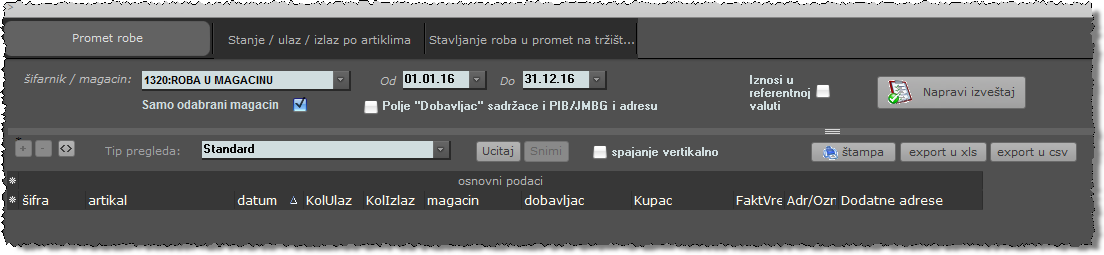
 se mogu izvesti u fajl Excel formata. Excel format je izabran zbog zastupljenosti MS Office-a. Excel podaci se mogu izvesti na dva načina: prirodni mod-kada su brojevi i datumi zapisani u excel formatu, kao brojevi i datumi sa kojima se mogu vršiti matematičke operacije i tekst mod-kada su brojevi i datumi zapisani kao običan tekst. Zbog potrebe za oba moda izvoza u Excel postavili smo da se standardno izvoz radi u prirodnom modu, a da se kod pritiska tastera za izvoz sa držanjem shifta podaci izvoze u excel u tekst modu.
se mogu izvesti u fajl Excel formata. Excel format je izabran zbog zastupljenosti MS Office-a. Excel podaci se mogu izvesti na dva načina: prirodni mod-kada su brojevi i datumi zapisani u excel formatu, kao brojevi i datumi sa kojima se mogu vršiti matematičke operacije i tekst mod-kada su brojevi i datumi zapisani kao običan tekst. Zbog potrebe za oba moda izvoza u Excel postavili smo da se standardno izvoz radi u prirodnom modu, a da se kod pritiska tastera za izvoz sa držanjem shifta podaci izvoze u excel u tekst modu.